- Ако ваш рачунар са оперативним системом Виндовс 11 не користи сву доступну РАМ меморију, ово би могло имају озбиљан утицај на функционисање рачунара.
- Покушајте да покренете Виндовс алатку за дијагностику меморије, онемогућите датотеку странице, промените употребљиву РАМ меморију, између осталих исправки наведених у наставку.
- Такође, сазнајте како да решите проблем са великом употребом РАМ-а у оперативном систему Виндовс 11.

ИксИНСТАЛИРАЈТЕ КЛИКОМ НА ДАТОТЕКУ ЗА ПРЕУЗИМАЊЕ
Овај софтвер ће поправити уобичајене рачунарске грешке, заштитити вас од губитка датотека, малвера, квара хардвера и оптимизовати ваш рачунар за максималне перформансе. Решите проблеме са рачунаром и уклоните вирусе сада у 3 једноставна корака:
- Преузмите алатку за поправку рачунара Ресторо који долази са патентираним технологијама (доступан патент овде).
- Кликните Започни скенирање да бисте пронашли проблеме са Виндовс-ом који би могли да изазову проблеме са рачунаром.
- Кликните Поправи све да бисте решили проблеме који утичу на безбедност и перформансе вашег рачунара
- Ресторо је преузео 0 читаоци овог месеца.
У неком тренутку, сви смо приметили да систем троши много РАМ-а, што последично утиче на његове перформансе. Али неколико корисника је известило сасвим супротно, да Виндовс 11 не користи сву доступну РАМ меморију.
Меморија се користи за привремено складиштење датотека на којима тренутно радите, а проблеми са њом имају озбиљан утицај на функционисање рачунара.
Грешка са којом се овде бавимо је незгодна јер већина корисника није у стању да идентификује основни узрок, а на интернету нема много података за решавање и отклањање проблема.
У следећем водичу ћемо навести разлоге за то и методе да натерате Виндовс 11 да користи сву РАМ меморију на вашем систему.
Зашто Виндовс 11 не користи сву РАМ меморију на мом рачунару?
Пре свега, ваш рачунар никада не би користио сву доступну меморију или РАМ. На пример, Делл Инспирон лаптоп који се користи за писање овог чланка има 16 ГБ инсталиране РАМ-а, док је само 15,7 ГБ употребљиво.
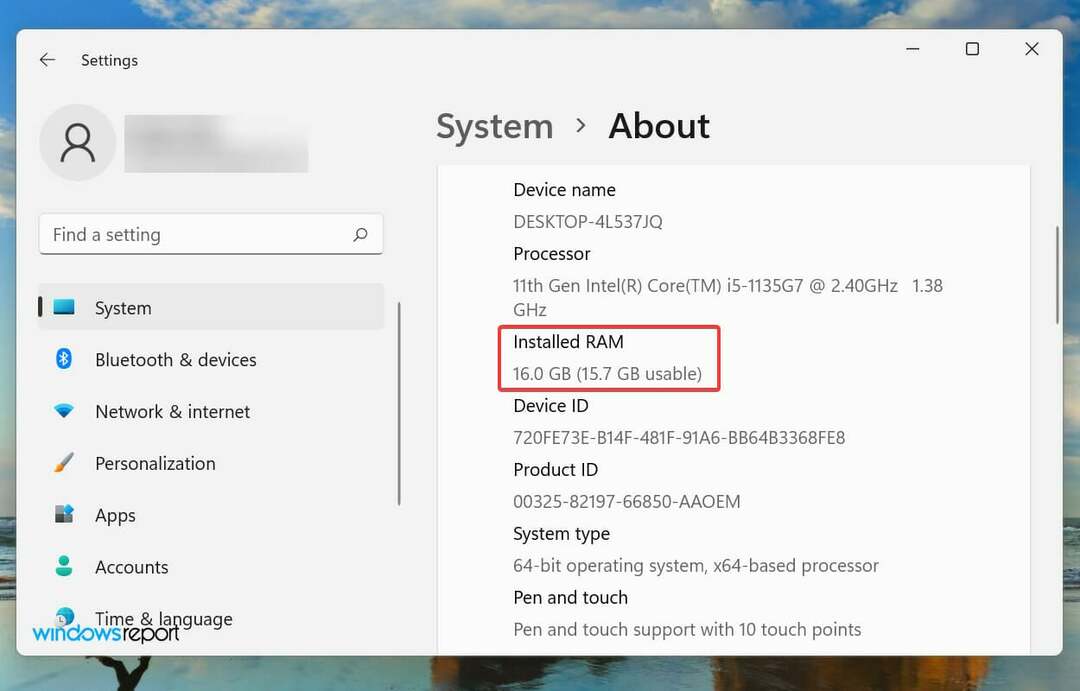
Али ако приметите да ОС не може да искористи чак ни доступну РАМ меморију, то може бити због погрешно конфигурисаних подешавања, проблема са утором или самог РАМ-а.
Осим тога, познати уређаји, рецимо графичка картица, такође резервишу одређену количину РАМ-а/меморије.
До сада сте прилично упознати са концептом и у далеко бољој позицији да решите проблем. Хајде да вас сада проведемо кроз најефикасније поправке за уклањање Виндовс 11 који не користи сав проблем са РАМ-ом.
Шта да радим ако Виндовс 11 не користи сву РАМ меморију?
1. Покрените Виндовс алатку за дијагностику меморије
- Притисните Виндовс + С да покренете Претрага мени, унесите Виндовс дијагностика меморије алат у текстуалном пољу на врху, а затим кликните на одговарајући резултат претраге који се појави.
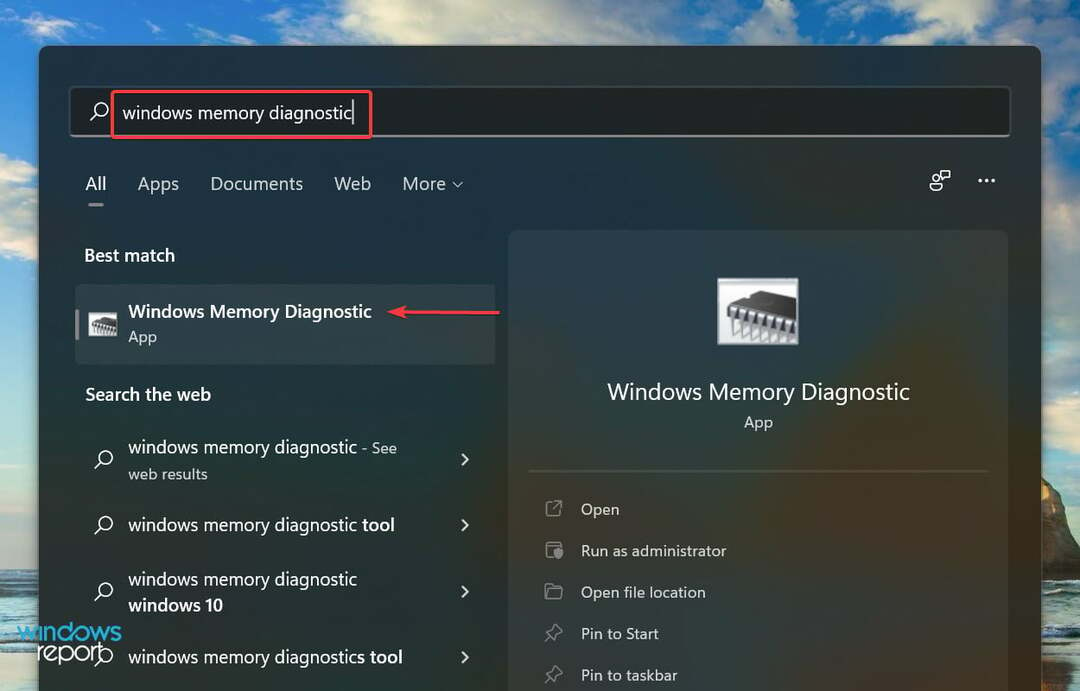
- Сада, изаберите Поново покрените сада и проверите да ли постоје проблеми (препоручено) од две опције које су овде наведене.
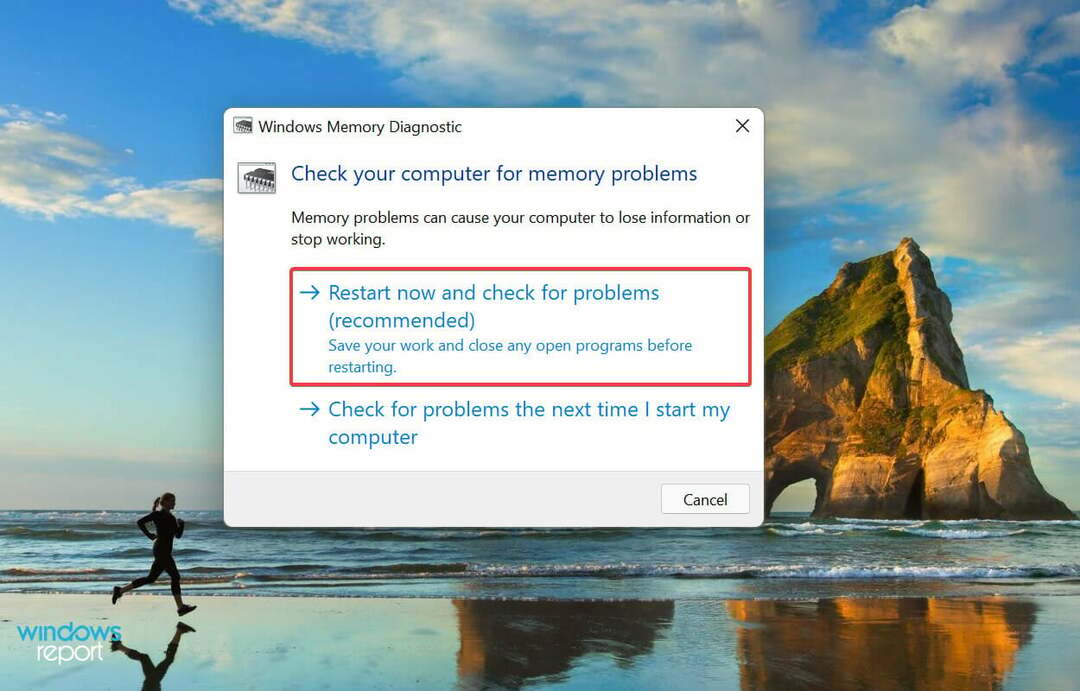
Мицрософт нуди наменски уграђени алат, Виндовс Мемори Диагностиц који идентификује проблеме са РАМ меморијом и аутоматски их елиминише. Када Виндовс 11 не користи сву РАМ меморију, ваш примарни приступ треба да буде покретање алата.
Не заборавите да сачувате све отворене датотеке да бисте избегли губитак података, пошто ће се рачунар поново покренути.
2. Проверите датотеку странице
- Притисните Виндовс + С да покренете Претрага мени, унесите Погледајте напредна подешавања система у текстуално поље на врху и кликните на одговарајући резултат претраге који се појави.
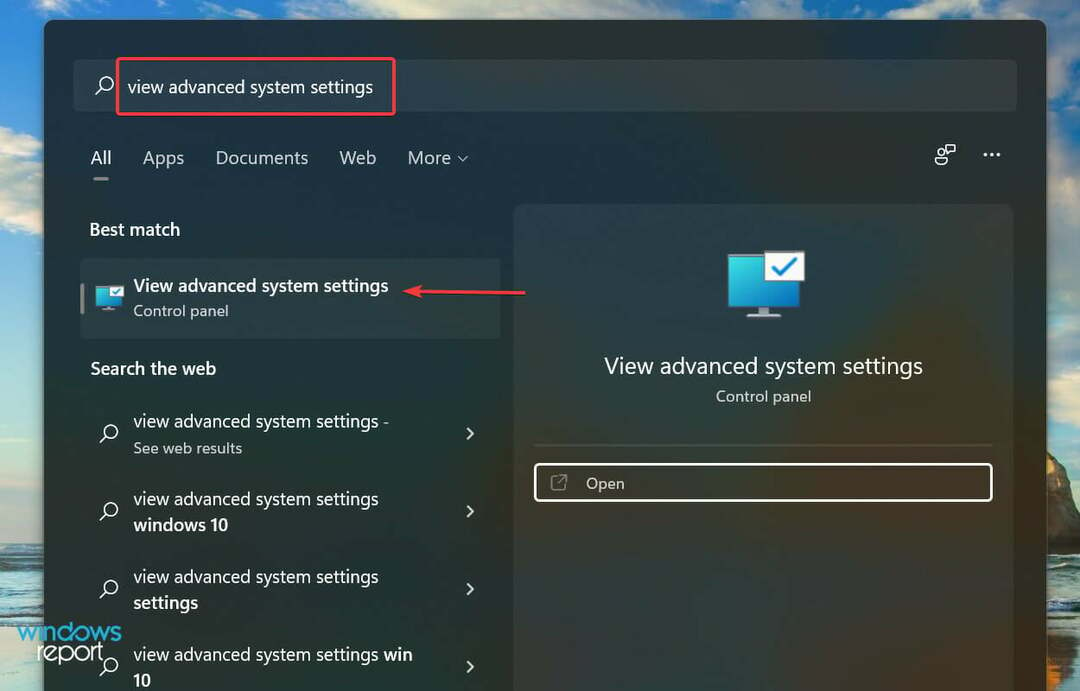
- Кликните на Подешавања испод Перформансе у Напредно таб.
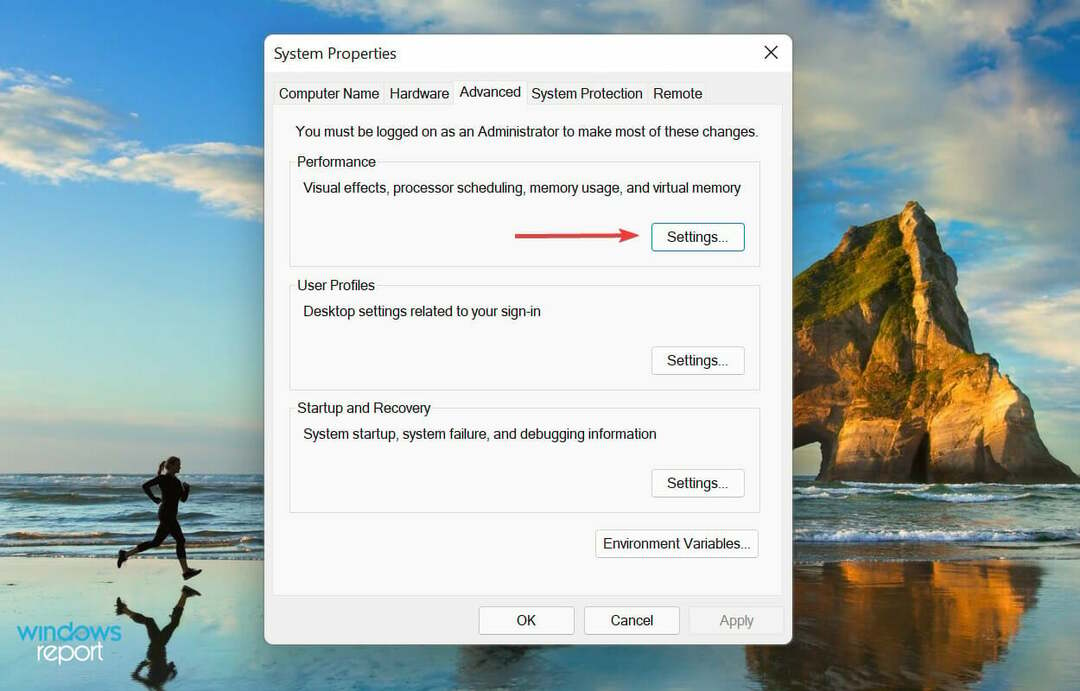
- Идите до Напредно картица у Опције перформанси прозор.
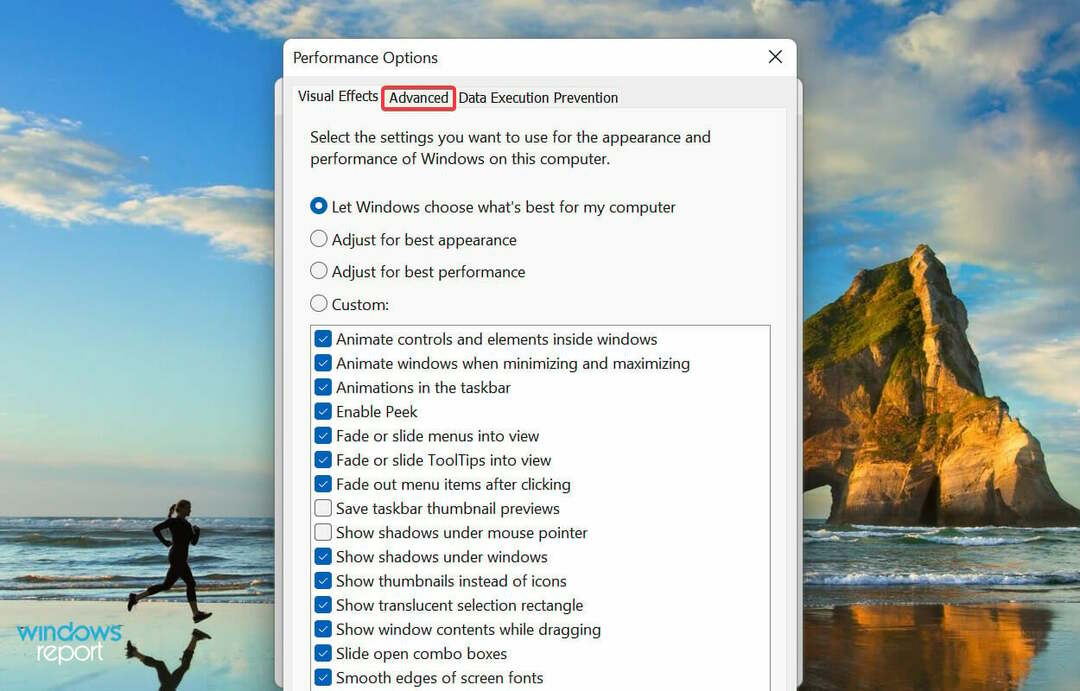
- Кликните на Промена испод Виртуелна меморија.
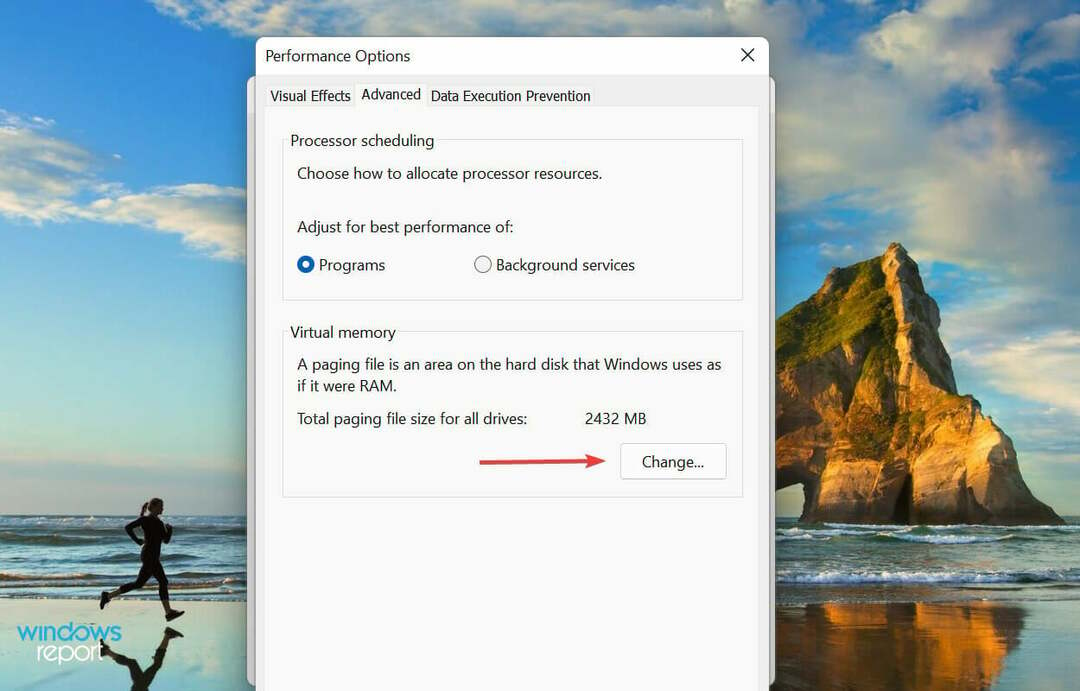
- Означите поље за потврду за Аутоматски управљајте величином датотеке странице за све дискове.
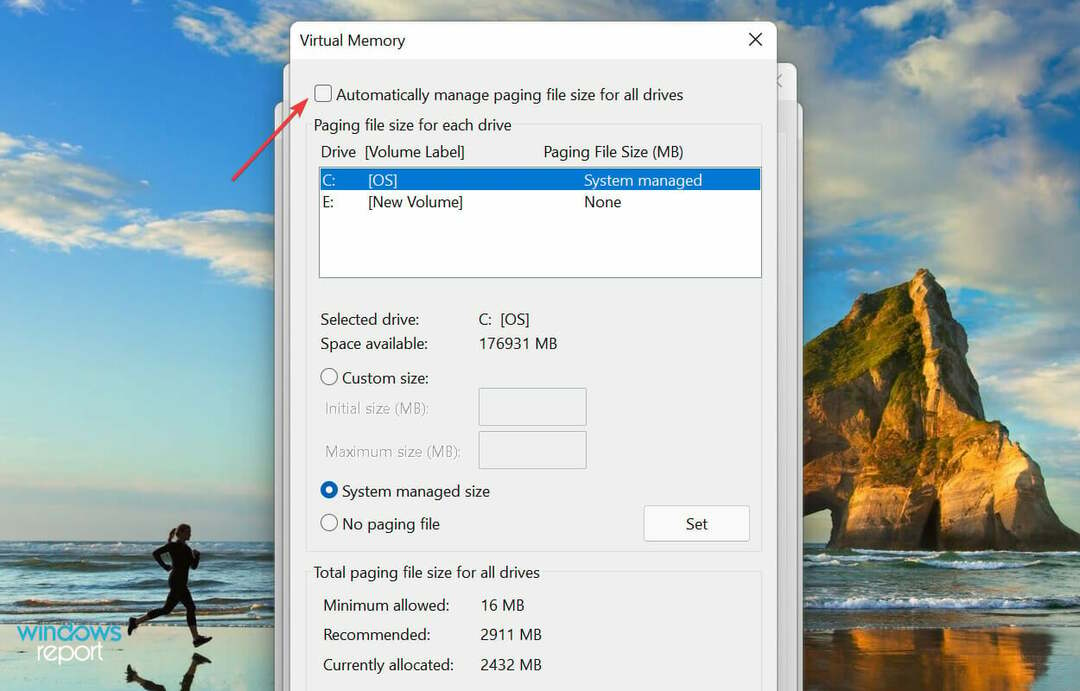
- Изаберите диск, проверите Нема датотеке за пејџинг опцију, а затим кликните на Комплет дугме.
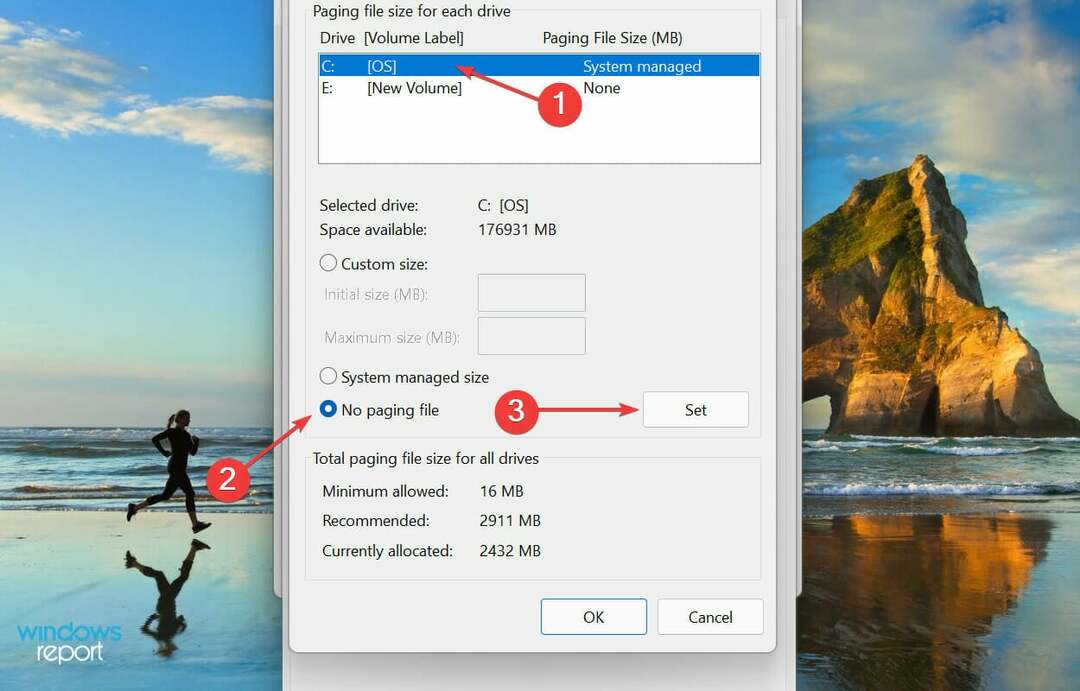
- Кликните да на пољу за упозорење које се појављује.
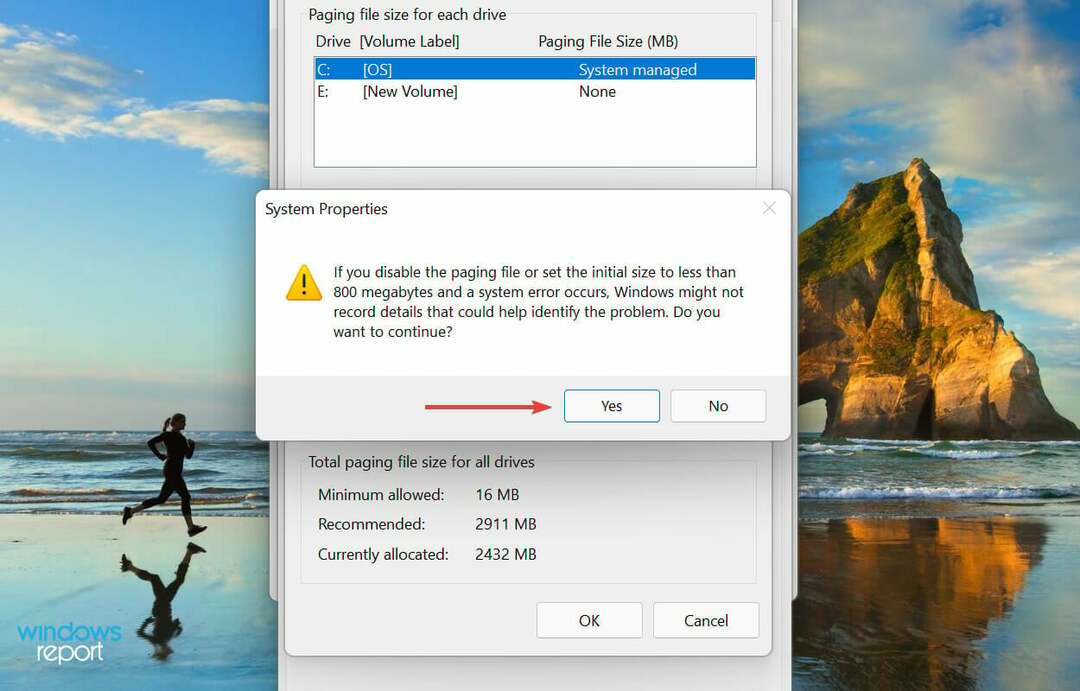
- Поновите поступак за све диск јединице ако имају датотеку странице, а затим кликните на У реду на дну да бисте сачували промене.
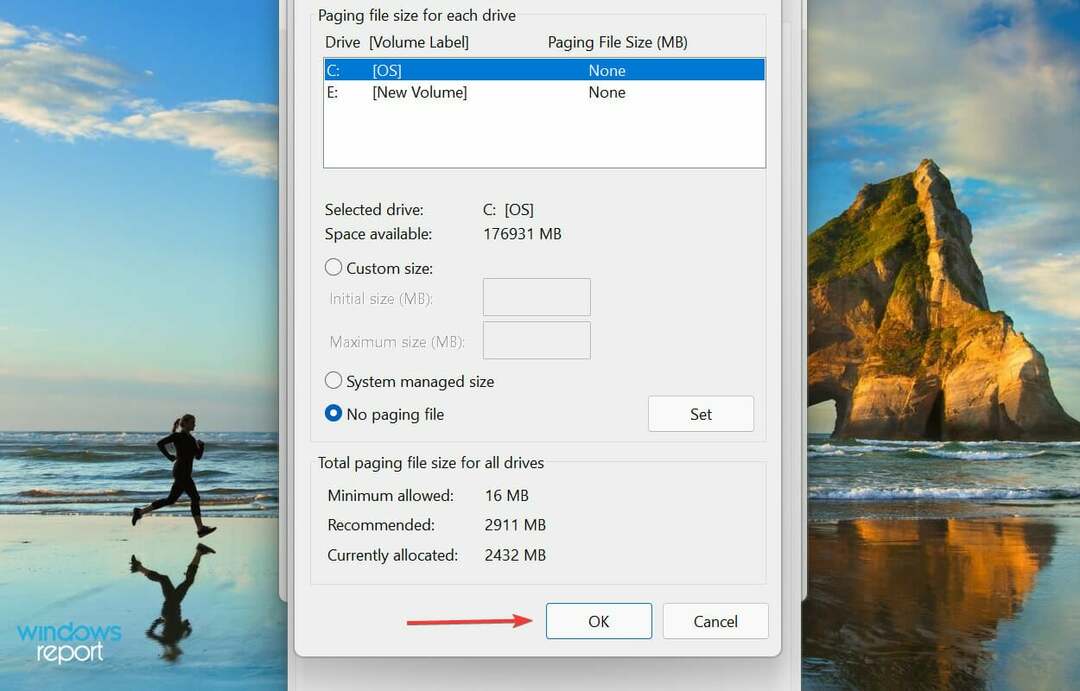
- На крају, поново покрените рачунар да би промене ступиле на снагу.
Датотека странице је постављени простор на вашем диску за складиштење који се користи за привремено складиштење података када РАМ (меморија) почне да се пуни. Ако постоје проблеми са њим, можда ћете приметити да Виндовс 11 не користи сву РАМ меморију.
Ако онемогућавање датотеке странице не реши проблем, поништите промене које сте раније направили, јер се препоручује подешавање датотеке странице.
3. Измените употребљиву РАМ меморију
- Притисните Виндовс + С да покренете Претрага мени, унесите Конфигурација система у текстуално поље на врху и кликните на одговарајући резултат претраге који се појави.
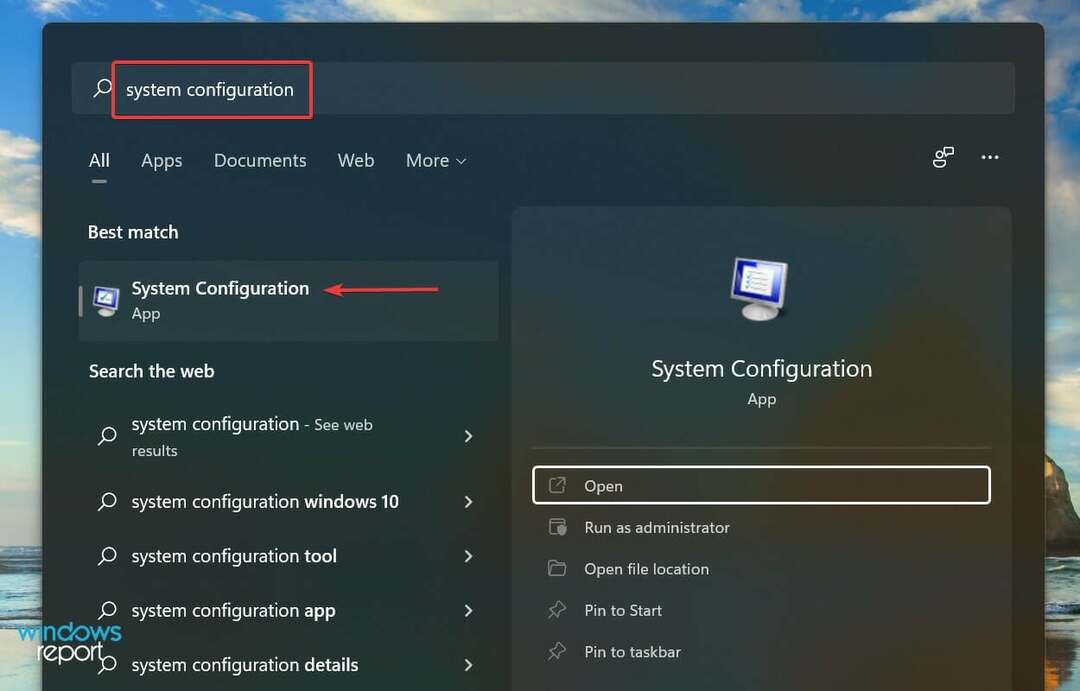
- Сада, иди Боот картицу и кликните на Напредне опције.
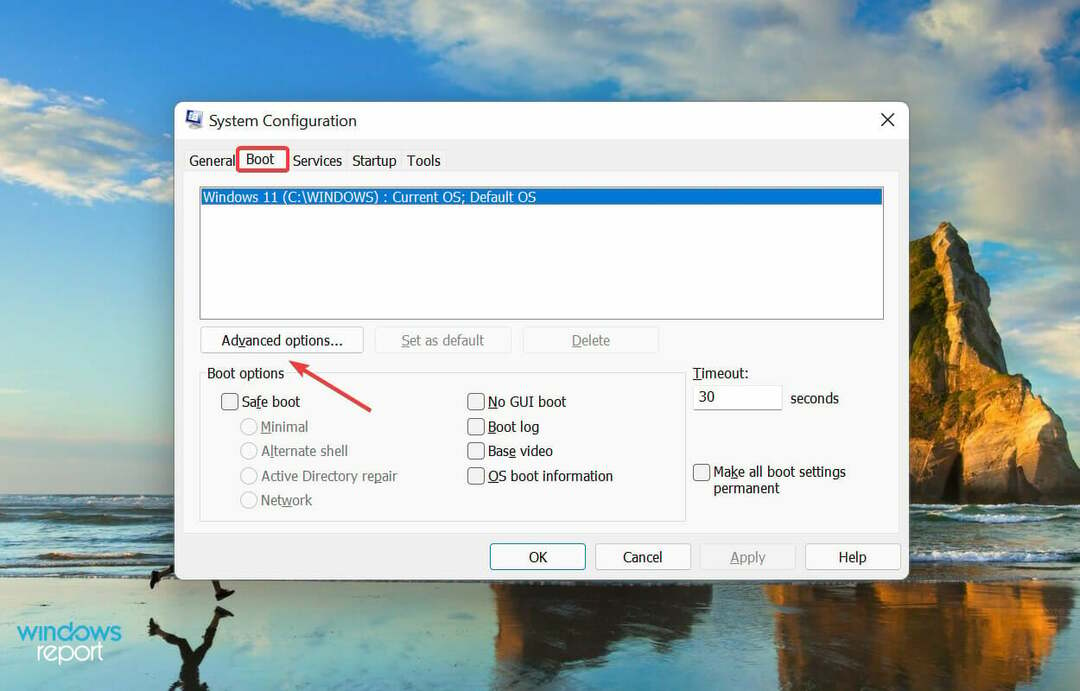
- Означите поље за потврду за Максимална меморија, унесите инсталирану РАМ меморију на вашем систему у текстуално поље испод, а затим кликните на У реду на дну.
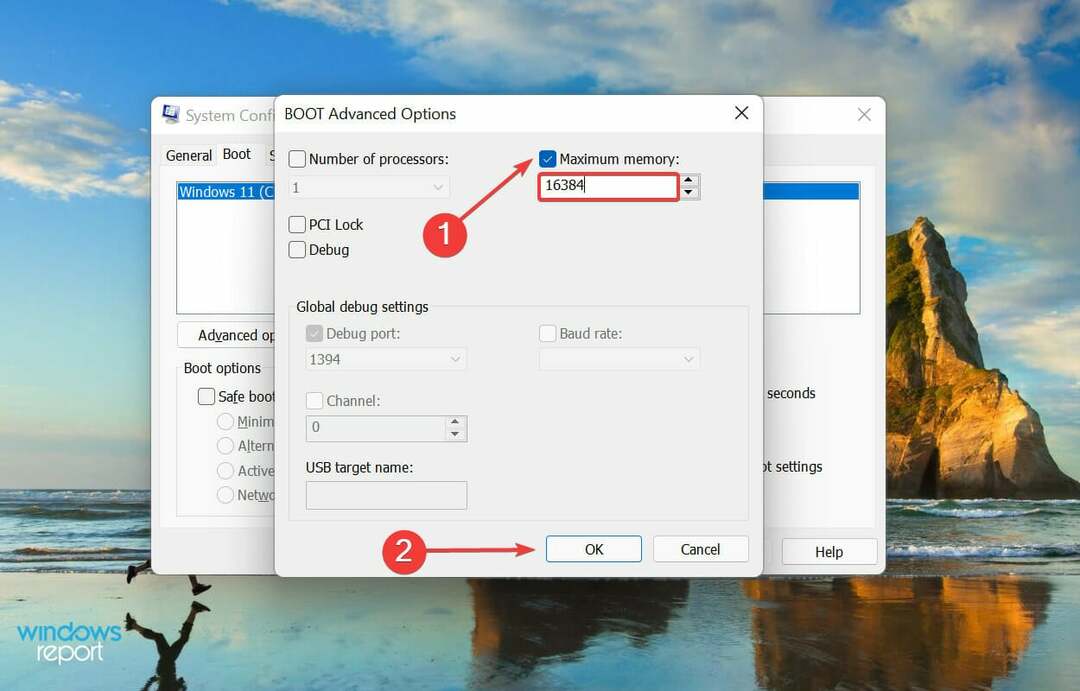
- Поново кликните на У реду да сачувате промене и затворите Конфигурација система прозор.
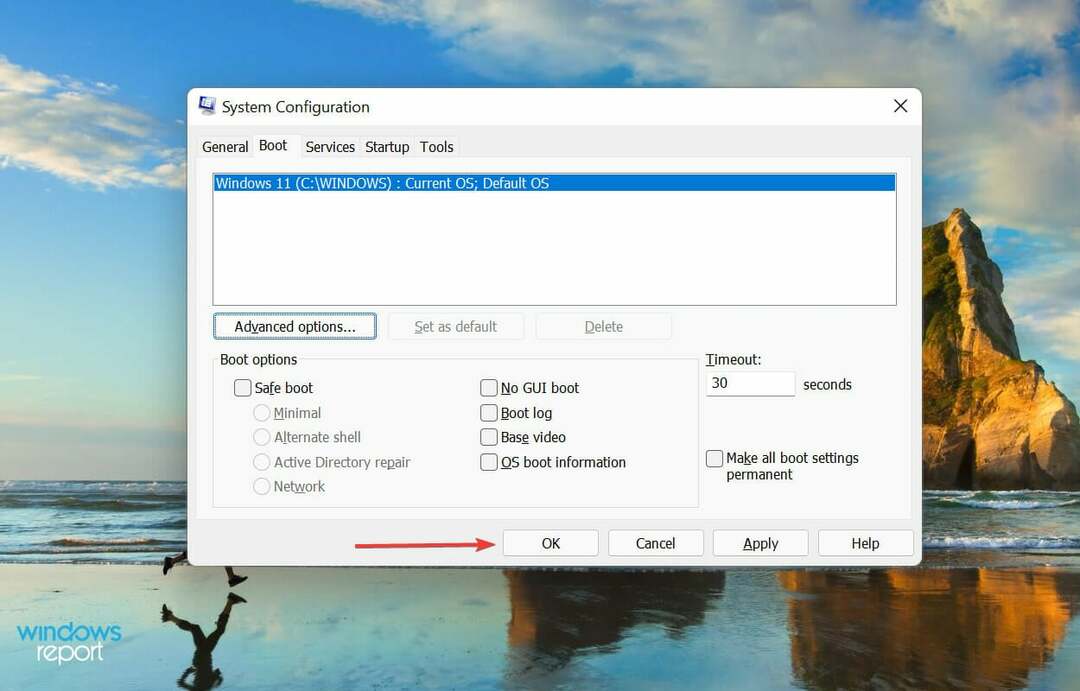
- Поново покрените рачунар, ако се то од вас затражи.
- У случају да не ради, поништите избор Максимална меморија поље за потврду у БООТ Адванцед Оптионс прозору и сачувајте промене.
Ако ваш Виндовс 11 рачунар не користи сву РАМ меморију, ове измене у конфигурацији система могу помоћи.
Да бисте раније израчунали вредност у пољу за текст, проверите инсталирану РАМ меморију у вашем систему, и помножите га са 1024 да бисте пронашли вредност у МБ (Мегабајт). На пример, ваш рачунар има 16 ГБ РАМ, тако да вредност коју треба унети постаје 16 к 1024 = 16384 МБ.
4. Измените регистар
- Притисните Виндовс + Р да покренете Трцати команду, унесите регедит у пољу за текст и кликните на У реду или ударио Ентер да покренете Уредник регистра.
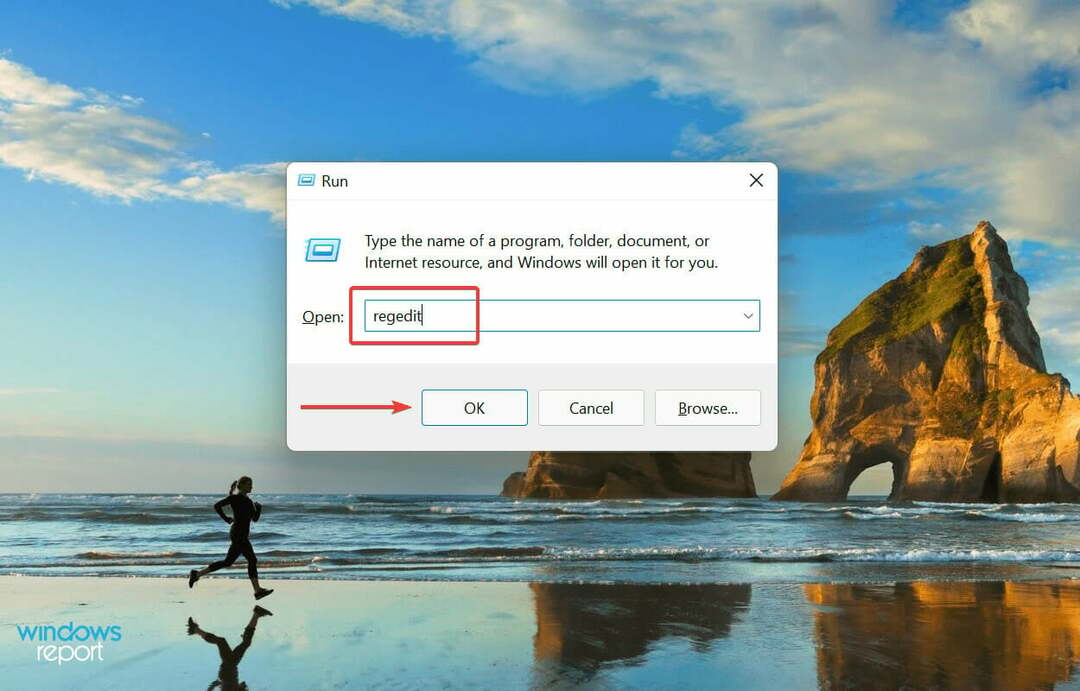
- Кликните да на УАЦ (контрола корисничког налога) промпт који се појављује.

- Сада унесите следећу путању у адресну траку на врху, а затим притисните Ентер. Алтернативно, можете се кретати путањом користећи окно са леве стране:
ХКЕИ_ЛОЦАЛ_МАЦХИНЕ\СИСТЕМ\ЦуррентЦонтролСет\Цонтрол\Сессион Манагер\Мемори Манагемент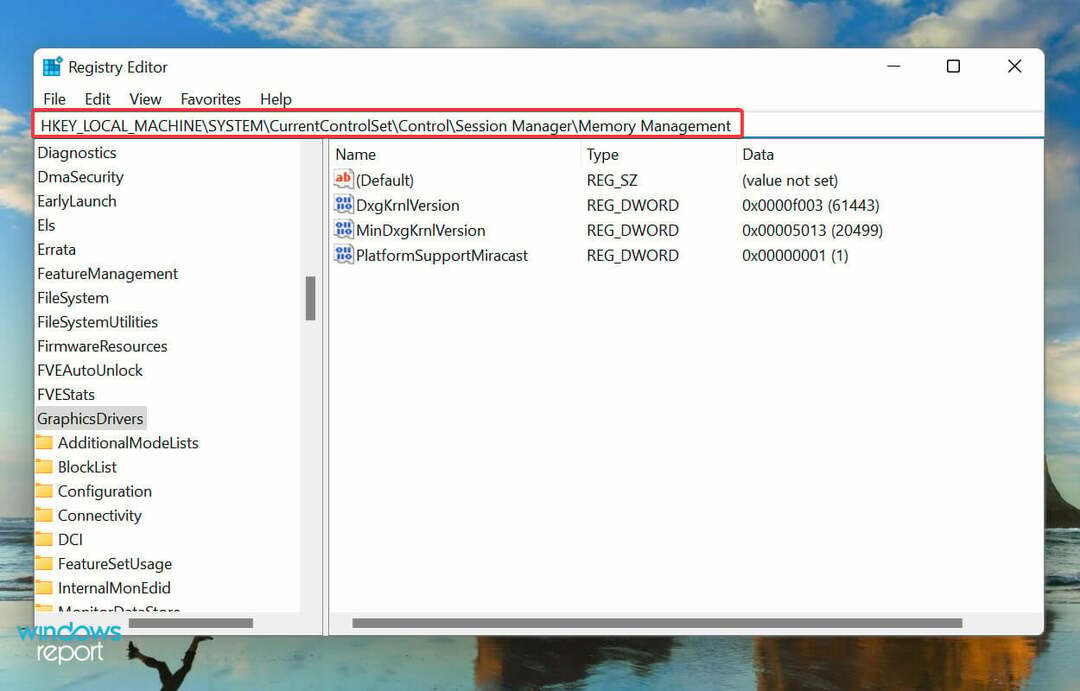
- Пронађите и двапут кликните на ЦлеарПагеФилеАтСхутдовн ДВОРД за измену података о вредности.
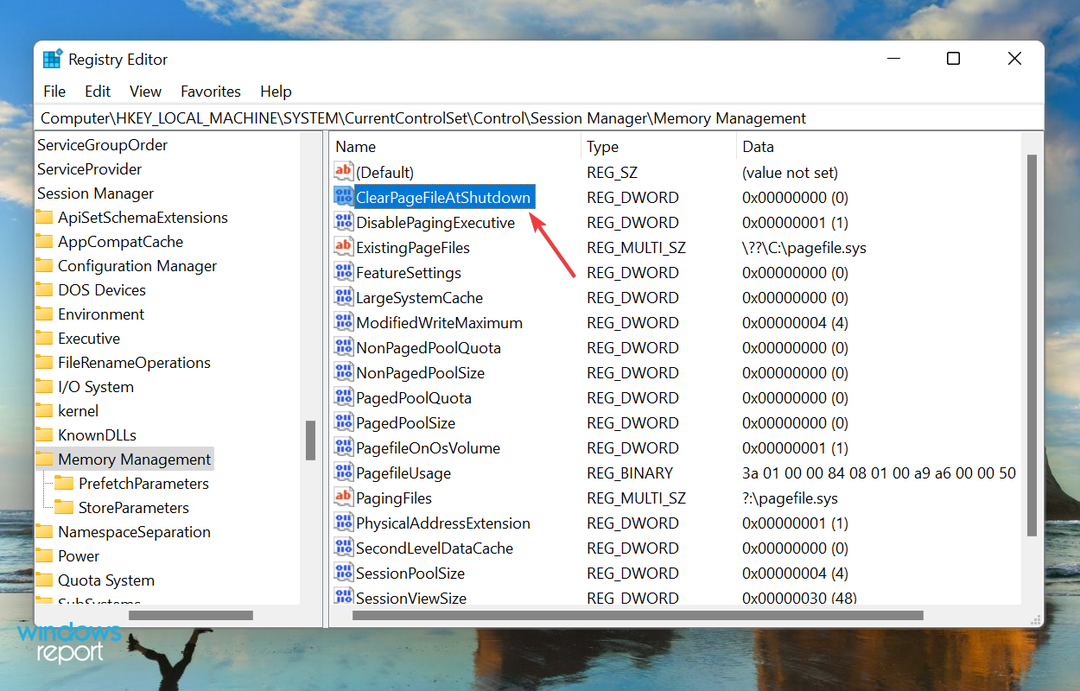
- Ентер 1 испод Подаци о вредности и кликните на У реду да сачувате промене.
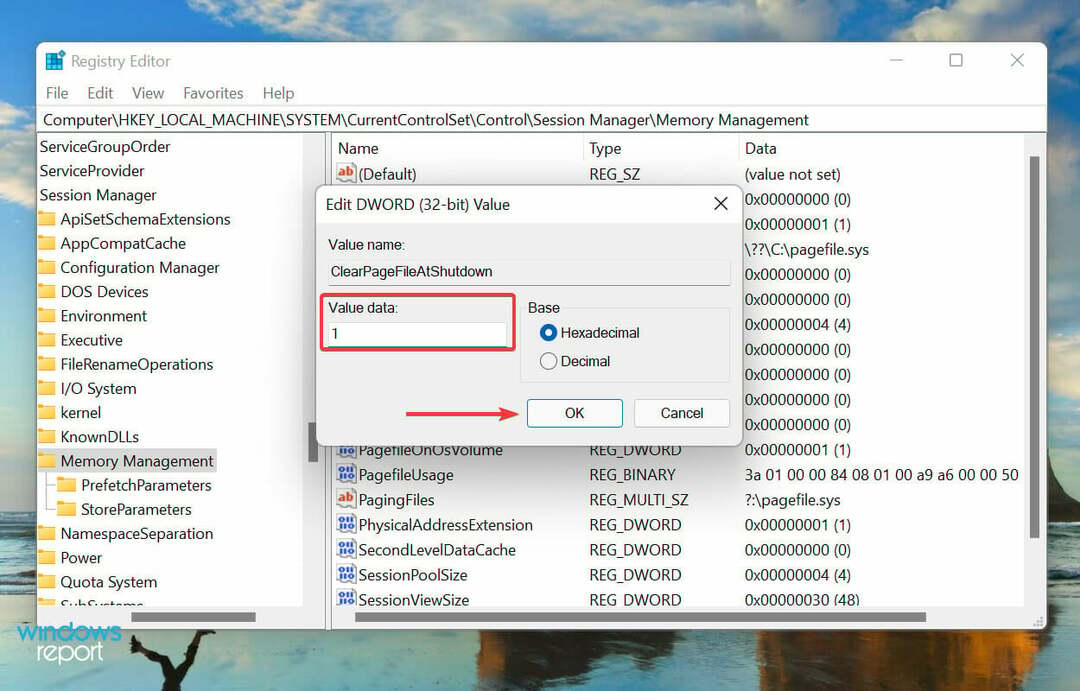
- Затворите регистар и поново покрените рачунар.
5. Омогућите поновно мапирање меморије у БИОС-у
БЕЛЕШКА
Начин уласка у БИОС и његов интерфејс су различити за сваког произвођача. Због тога препоручујемо да проверите одељак Честа питања или Подршка на веб локацији вашег ОЕМ-а за тачне кораке. Доле наведени кораци би требало да вам дају идеју.
- Поново покрените рачунар, притисните Ф12 тастер чим екран засветли да бисте ушли у БИОС, идите на Напредно картицу, а затим изаберите Конфигурација системског агента опција.

- Сада, изаберите Функција пресликавања меморије и Омогући то.
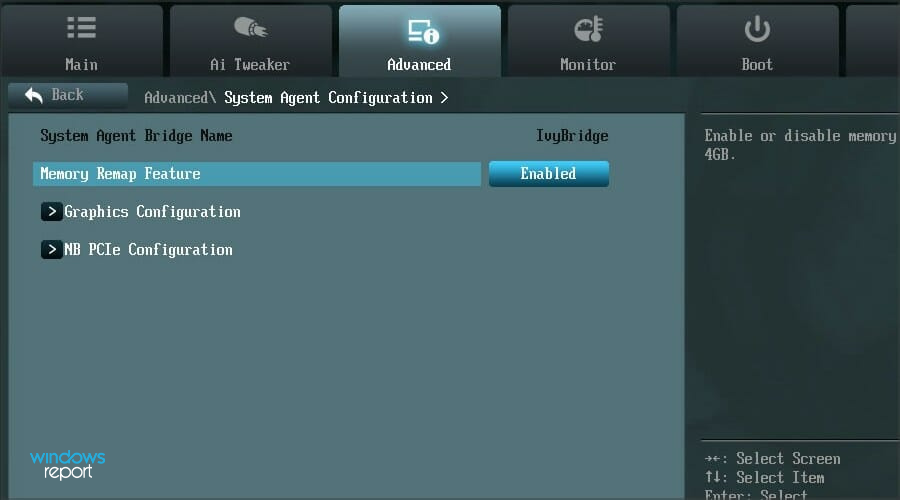
Познато је да омогућавање поновног мапирања меморије повећава доступну РАМ меморију за Виндовс на систему. Али ова функција није доступна на свим уређајима, па проверите да ли је имате пре него што наставите са методом.
Када завршите, проверите да ли Виндовс 11 сада користи сву доступну РАМ меморију.
6. Преуредите РАМ модуле
Ако имате на располагању различите уторе, преуређивање РАМ модула може помоћи. Да бисте то урадили, искључите рачунар, отворите задњу плочу, уклоните меморијске модуле и промените њихове уторе. Проверите да ли то решава проблем.
У случају да потраје, може бити и да су неки од слотова неисправни. Да бисте проверили, укључите исти меморијски модул у све слотове и сваки пут проверите доступну РАМ меморију на систему.
Такође, одређени системи захтевају да распоредите РАМ по одређеном редоследу када се сви слотови не користе. На пример, ако имате четири расположива слота, али користите само два меморијска модула, можда ћете морати да користите први и трећи слот.
7. Однесите свој рачунар у центар за поправку
Ако сте дошли до овог дела чланка након што сте извршили горе наведене методе, а проблем и даље постоји, вероватно је проблем са самим хардвером.
То могу бити неисправни или неисправни слотови, проблеми са везама или други слични проблеми.

У таквим случајевима, препоручујемо да однесете свој рачунар у центар за поправку јер се ради о компонентама са којима се бавимо са овде су крхке и везе замршене, а сваки ваш пропуст може озбиљно оштетити систем.
Како могу да решим проблем велике употребе РАМ-а у оперативном систему Виндовс 11?
Ако је инсталирана РАМ меморија мала или користите превише програма одједном, постоји шанса да употреба РАМ-а постане велика, што ће вероватно бити очигледно кроз лоше перформансе система. Програми могу заостајати или се замрзнути, или се систем може потпуно срушити.
Али решења су овде прилично једноставна и не би требало да буде тешко решити проблем. Да то уради, погледајте наш водич који наводи поправке за проблем велике употребе РАМ-а.
То је све што је потребно за елиминисање проблема који спречавају Виндовс 11 да користи сву доступну РАМ меморију. Када завршите са овим, перформансе система ће највероватније бити много боље.
У случају да се суочите са истим проблемом на претходној итерацији, проверите шта треба да урадите ако Виндовс 10 не користи сву доступну РАМ меморију.
Реците нам која је поправка радила за вас у одељку за коментаре испод.
![РЕШЕЊЕ: Цурење меморије у оперативном систему Виндовс 10 [Цео водич]](/f/6f61a3eb6ee91604acf42dee9cc26736.jpg?width=300&height=460)

